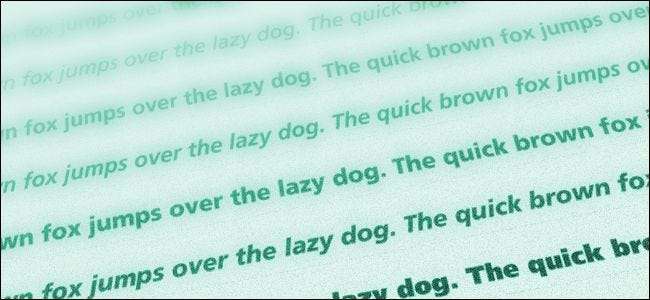
Il carattere umile non è così umile come potresti pensare, specialmente su un Mac. I caratteri sono più simili a plug-in di quanto immagini e, poiché vengono caricati da macOS e dalle app in esecuzione su di esso, un carattere non valido può avere alcune conseguenze inaspettate.
Queste conseguenze possono variare da quelle relativamente benigne, come alcuni caratteri visualizzati in modo errato, a qualcosa di più fastidioso, come le app che si rifiutano di caricarsi o le funzioni che non funzionano come una volta. I caratteri difettosi sono raramente la causa dei problemi del sistema macOS, ma se riscontri problemi che non hanno molto senso, controllare i tuoi caratteri è un ottimo primo passaggio per la risoluzione dei problemi.
Per fortuna, Apple include uno strumento per l'installazione, la convalida e in generale la risoluzione dei problemi dei caratteri con ogni Mac. La prossima volta che il tuo Mac si comporta in modo anomalo e sei a corto di idee, la convalida dei caratteri è un buon passaggio per la risoluzione dei problemi.
Come convalidare i caratteri su un Mac
Per iniziare, apri l'app Libro Font. Lo troverai nella cartella Applicazioni. (Apri Finder e fai clic su Vai> Applicazioni per aprire la cartella.) Una volta aperto, seleziona tutti i caratteri facendo clic su uno e premendo Cmd + A.
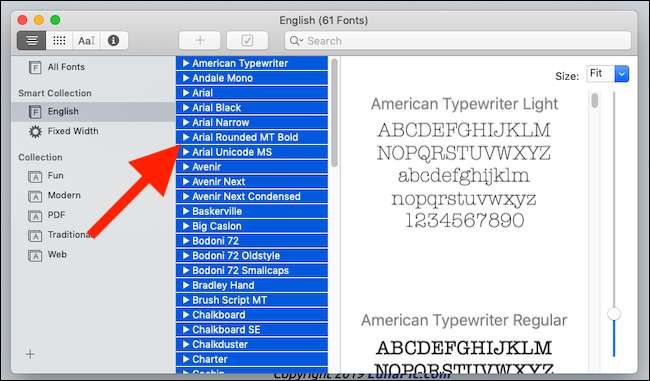
Fai clic con il pulsante destro del mouse su uno dei caratteri e fai clic su "Convalida caratteri".
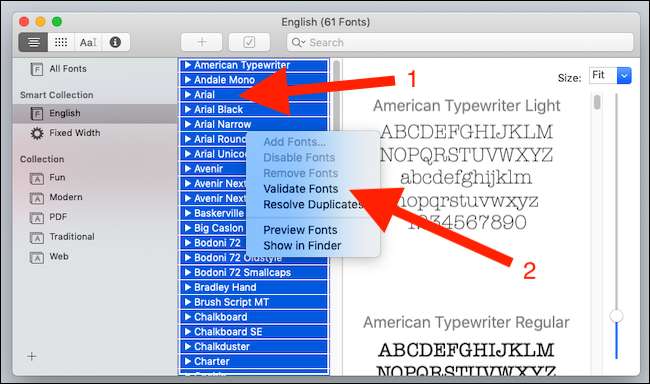
Una volta completata la convalida, verrà visualizzata una nuova finestra che conferma se uno dei tuoi errori è danneggiato. Un'icona verde indica che stanno bene, un'icona gialla indica che sono presenti avvisi sul carattere e un'icona rossa indica che la convalida non è riuscita.
Come rimuovere i caratteri danneggiati o duplicati
Se uno dei tuoi caratteri è effettivamente danneggiato, seleziona le caselle di controllo accanto a loro e fai clic sul pulsante "Rimuovi segno di spunta".
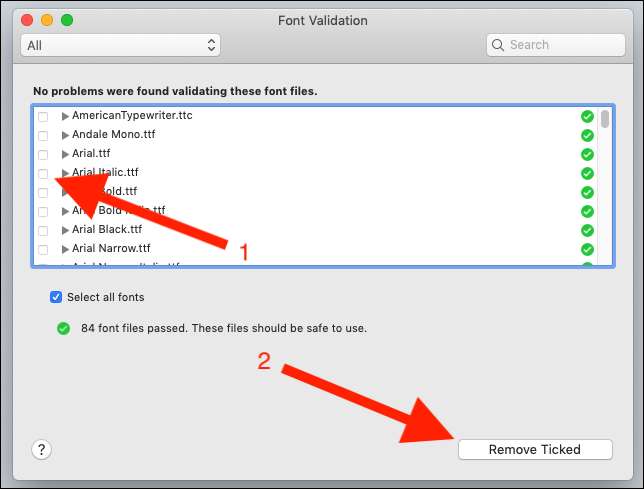
I caratteri selezionati verranno rimossi dal sistema. Se questo è effettivamente necessario, riavvia il Mac una volta che i caratteri sono stati rimossi.







